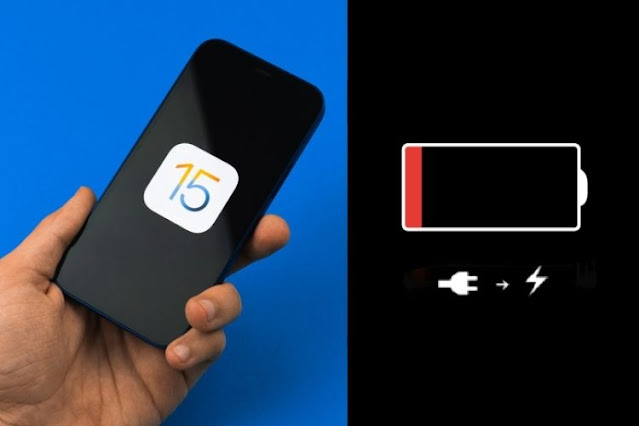
استنزاف البطارية بشكل غير متوقع على iPhone بعد تحديث برنامج iOS 15 هو المشكلة الوحيدة التي كنت أتوقع حدوثها في مرحلة ما أو أخرى. بينما فوجئت قليلاً برؤية عمر بطارية أكثر أو أقل استقرارًا أثناء استخدام نظام التشغيل iOS 15 في البداية ، لم أكن أتوقع أن تظل على هذا النحو لفترة طويلة. وخمن ما حدث ، فقد عادت المشكلة بمزيد من السم لأن العديد من مستخدمي iPhone يواجهون الآن مشكلة استنزاف بطارية سريعة في نظام التشغيل iOS 15. إذا كنت مالك iPhone مضطربًا بسبب هذه المشكلة ، فراجع أفضل 10 نصائح وحيل لتحسين نظام التشغيل iOS 15 عمر البطارية.
نصائح احترافية لتحسين عمر بطارية iOS 15 على iPhone (2022)
من المنطقي حل لغز استنزاف بطارية iOS 15 مقدمًا. لذلك ، دعنا أولاً نتعمق قليلاً في ما يمكن أن يكون سبب استهلاك الطاقة غير المعتاد على جهاز iPhone الخاص بك ، ثم تحقق من بعض النصائح المفيدة لإصلاح المشكلة. وغني عن القول أنه يمكنك استخدام الجدول أدناه للتنقل عبر الدليل بسرعة.
أسباب استنزاف البطارية بشكل غير متوقع في iOS 15 على iPhone
حسنًا ، عادةً ما يكون خطأ برمجيًا يميل إلى إثارة العديد من المشكلات ، بما في ذلك استنزاف البطارية ، من العدم. على الرغم من أنه ليس الجاني الوحيد الذي يجب أن تضعه في اعتبارك. قد تستهلك التطبيقات القديمة والتخزين المزدحم ومجموعة من ميزات امتصاص الطاقة جزءًا كبيرًا من البطارية على جهاز iOS 15 الخاص بك.
إذن ، كيف تعرف تطبيقات iPhone التي تستهلك معظم طاقة البطارية؟ يعمل iOS 15 على تسهيل تتبع استخدام البطارية بشكل لا يصدق. وبالتالي ، يمكنك تحديد التطبيقات التي تستنزف معظم طاقة بطارية جهاز iPhone الخاص بك. توجه إلى قسم البطارية في تطبيق الإعدادات وألق نظرة فاحصة على استخدام البطارية خلال آخر 24 ساعة أو 10 أيام.
إذا وجدت أي تطبيقات تستنزف كمية كبيرة بشكل غير عادي من البطارية ، فتسيطر عليها. قد تحتاج حتى إلى حذفها / إعادة تثبيتها إذا لزم الأمر. في الآونة الأخيرة ، يعد تطبيق Spotify الشهير لبث الموسيقى هو الذي يتسبب في استنزاف كبير للبطارية ومشكلات سخونة في نظام التشغيل iOS 15. وقد لجأ المستخدمون إلى وسائل التواصل الاجتماعي للإبلاغ عن المشكلة ، وتقوم الشركة بالفعل بالتحقيق في المشكلة والعمل على حلها.
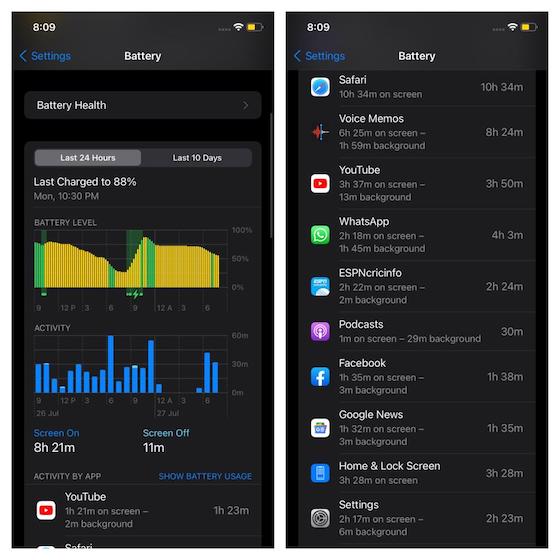
علاوة على ذلك ، يجب عليك أيضًا التأكد من أن الميزات المتعطشة للطاقة لا تعمل خلف الكواليس. تحتاج إما إلى إيقاف تشغيل هذه الميزات تمامًا أو تقييد استخدامها. ستقطع هذه الإجراءات البسيطة والفعالة شوطًا طويلاً في تحسين عمر بطارية جهاز iOS 15 الخاص بك.
نصائح لإصلاح مشكلة استنزاف البطارية في iOS 15
1. تعطيل تحديث التطبيقات في الخلفية
لطالما كان تحديث التطبيق في الخلفية ميزة ضخمة تستهلك الكثير من الطاقة وتتطلب إدارة ذكية. عدا ذلك ، يمكنها وحدها أن تأكل حصة الأسد من البطارية. لذلك ، يجب عليك إدارته بكفاءة على جهاز iPhone و iPad. توجه إلى تطبيق الإعدادات على جهازك وانتقل إلى عام -> تحديث تطبيق الخلفية -> تحديث تطبيق الخلفية .
الآن ، يمكنك إما اختيار إيقاف تشغيل الميزة تمامًا ، وهو ما أنصح بعدم القيام به ، أو إيقاف تشغيل تحديث الخلفية للتطبيقات بشكل انتقائي. تحتاج إلى إيقاف تشغيل التبديل لـ Spotify في iOS 15 لإصلاح مشكلة استنزاف البطارية.
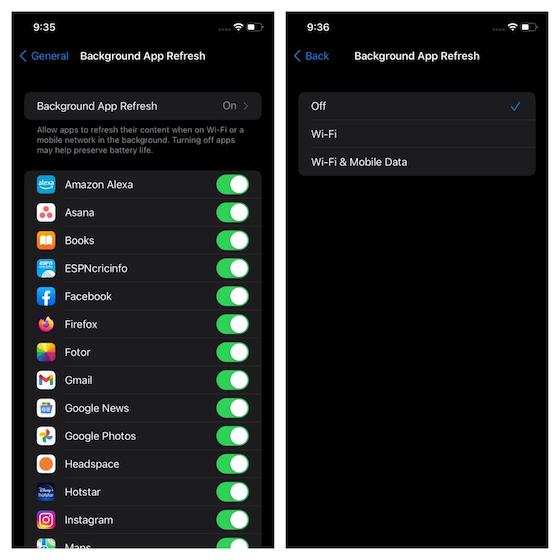
في الوقت نفسه ، أود أيضًا أن أقترح عليك إنهاء التطبيقات بمجرد عدم حاجتك إليها. اسحب لأعلى من الشريط الرئيسي في الجزء السفلي واستمر في منتصف الشاشة (في طرز Face ID) أو اضغط مرتين على زر الصفحة الرئيسية (في طرز Touch ID) لفتح مبدل التطبيق. بعد ذلك ، اسحب بطاقة التطبيق لأعلى لإيقاف أحد التطبيقات. يمكن أن يلعب دورًا جيدًا في الحفاظ على عمر بطارية جهاز iPhone الخاص بك.
2. قم بإيقاف تشغيل خدمات الموقع
خدمات الموقع هي ميزة أخرى سيئة السمعة تستهلك الكثير من الطاقة وتتطلب إدارة أفضل. خلاف ذلك ، يمكن أن يتسبب ذلك في استنزاف غير متوقع للبطارية على جهاز iOS 15 الخاص بك. بالنسبة لي ، فإن أفضل طريقة للتعامل مع تتبع نظام تحديد المواقع العالمي هي السماح لتطبيقات معينة فقط باستخدام بيانات موقعك ، وذلك أيضًا وفقًا لظروفك الخاصة. علاوة على ذلك ، تأكد من السماح للتطبيقات بالوصول إلى موقعك فقط عند استخدام التطبيق أو في كل مرة يلزم الوصول إلى الموقع.
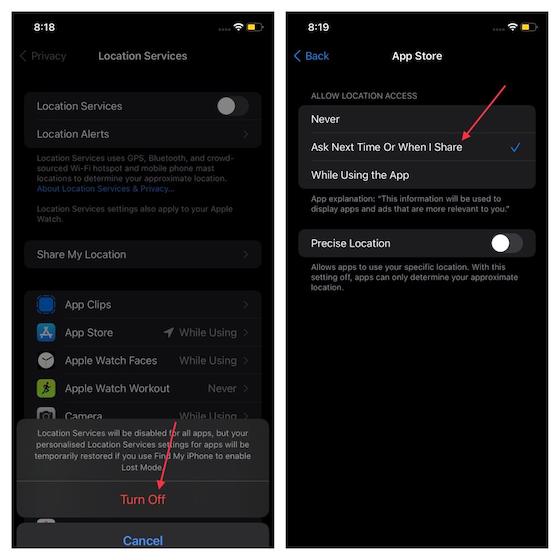
للقيام بذلك ، افتح تطبيق الإعدادات على جهاز iOS 15 الخاص بك وانتقل إلى الخصوصية -> خدمات الموقع . الآن ، يمكنك اختيار إيقاف تشغيل خدمات الموقع تمامًا أو تحديد الإعداد المفضل لكل تطبيق بشكل انتقائي ، حسب احتياجاتك.
3. تقليل حركة واجهة المستخدم
عندما يصبح الحفاظ على عمر البطارية أمرًا ضروريًا ، فإنني أفضل تقليل حركة واجهة المستخدم ، بما في ذلك تأثير اختلاف اختلاف الرموز. إذا كنت لا تمانع في التخلي عن الرسوم المتحركة وتأثير المنظر لأيقونات التطبيقات ، فاستفد من هذا الاختراق الفعال لتحسين عمر بطارية جهاز iPhone الخاص بك. توجه إلى الإعدادات -> إمكانية الوصول -> الحركة . الآن ، قم بتشغيل التبديل بجوار Reduce Motion .
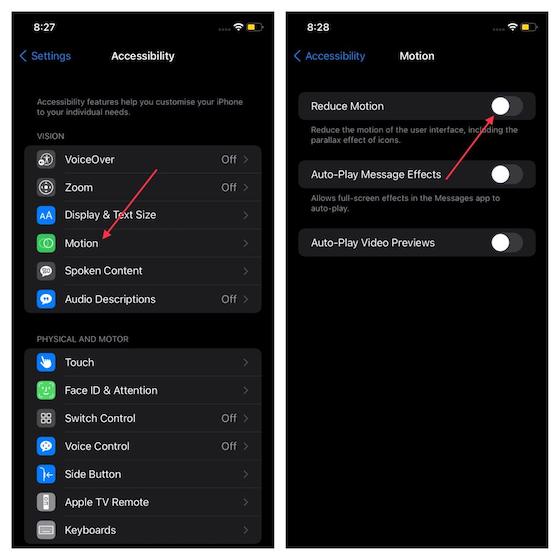
4. تمكين وضع الطاقة المنخفضة
منذ عودة وضع الطاقة المنخفضة في نظام التشغيل iOS 9 (2015) ، كنت أستخدمه لإطالة عمر البطارية على جهاز iPhone الخاص بي. ما يجعل ميزة توفير الطاقة هذه فعالة للغاية هو القدرة على تقليل نشاط الخلفية تلقائيًا مثل جلب البريد والتنزيلات للحفاظ على عمر البطارية. لذلك ، تأكد من الاستفادة من هذه الميزة لإطالة عمر البطارية على جهاز iOS 15 الخاص بك.
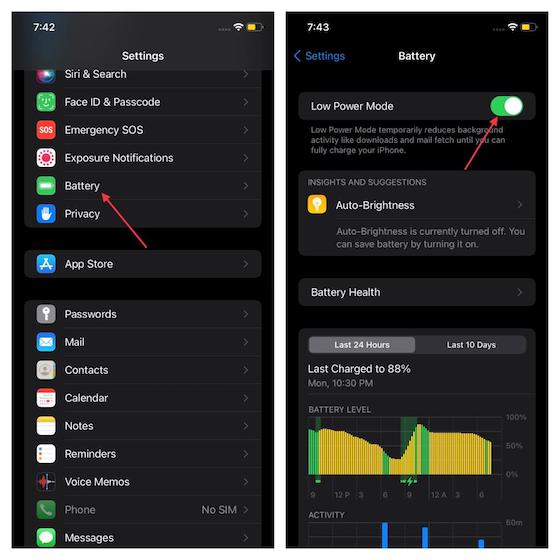
لتمكين هذه الميزة ، توجه إلى الإعدادات -> البطارية . بعد ذلك ، قم بتشغيل التبديل لوضع الطاقة المنخفضة . لاحظ أن iOS 15 يقوم تلقائيًا بتعطيل وضع الطاقة المنخفضة عندما يتم شحن البطارية بشكل كافٍ (أكثر من 80٪). نظرًا لأنه مؤقت ويظل نشطًا فقط حتى الشحن المناسب التالي ، فستحتاج إلى تمكينه يدويًا في كل مرة ترغب فيها في إطالة عمر البطارية.
لجعل هذه المهمة خالية من المتاعب ، يمكنك إضافة رمز وضع الطاقة المنخفضة إلى مركز التحكم بالانتقال إلى الإعدادات -> مركز التحكم. ثم حدد "وضع الطاقة المنخفضة" ضمن قسم "المزيد من عناصر التحكم" واضغط على الزر "+" بجواره. من الآن فصاعدًا ، يمكنك تمكين أو تعطيل وضع الطاقة المنخفضة من مركز التحكم على جهاز iPhone الخاص بك.
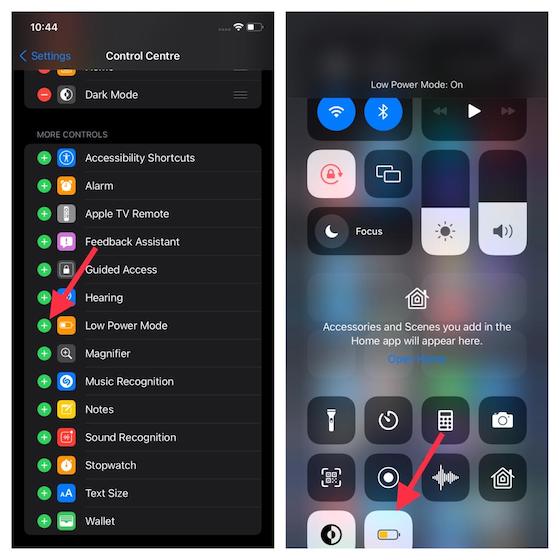
5. تعطيل تشغيل مقاطع الفيديو تلقائيًا في Safari
للحصول على تجربة تصفح خالية من الإلهاء ، تأكد من تعطيل تشغيل مقاطع الفيديو تلقائيًا في Safari على جهاز iOS 15 الخاص بك. بصرف النظر عن منع مقاطع الفيديو غير الضرورية من تشتيت انتباهي ، فإنها تلعب أيضًا دورًا حيويًا في إطالة عمر البطارية. لذا لوضع حد للإزعاج ، انتقل إلى الإعدادات -> إمكانية الوصول -> الحركة . الآن ، قم بإيقاف تشغيل التبديل بجوار معاينات الفيديو التشغيل التلقائي.
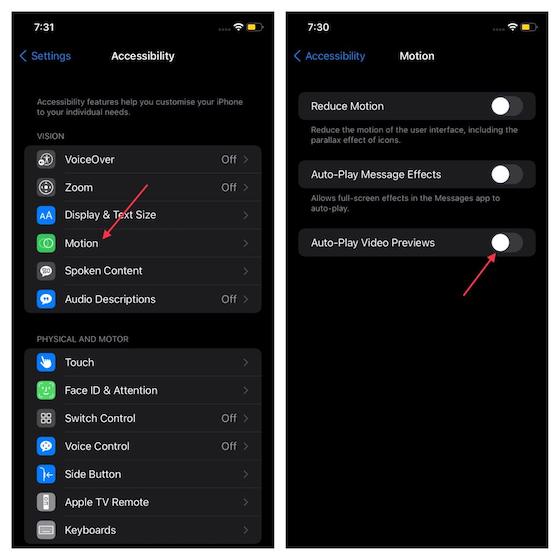
6. قم بإيقاف تشغيل تحديثات وتنزيلات التطبيقات التلقائية
تجعل ميزة التحديثات التلقائية للتطبيق الأمر أكثر ملاءمة لتحديث التطبيقات باستمرار على جهازك. ومع ذلك ، يجب عليك تعطيله ، خاصةً عندما يواجه جهازك مشكلات في استنزاف البطارية. وبالمثل ، سيكون من الأفضل إيقاف تشغيل تنزيلات التطبيقات التلقائية لأنه قد يؤدي إلى تفاقم مشكلة استنزاف البطارية.
للقيام بذلك ، انتقل إلى الإعدادات -> متجر التطبيقات . الآن ، قم بإيقاف تشغيل مفتاحي "تحديثات التطبيق" و "التطبيقات " الموجودين ضمن قسم التنزيلات التلقائية.
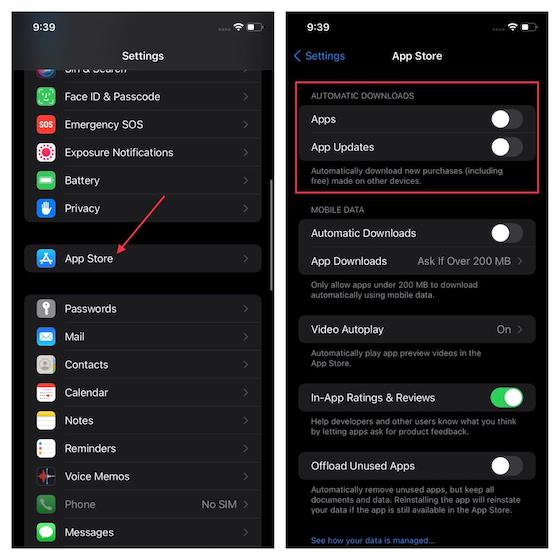
7. قم بتحديث التطبيقات لإصلاح استنزاف بطارية iOS 15
التطبيقات القديمة مسؤولة أيضًا عن مشاكل استنزاف البطارية. لذلك ، كلما قمت بتحديث جميع التطبيقات بشكل أسرع ، كان ذلك أفضل لصحة بطارية جهاز iPhone الخاص بك. افتح متجر التطبيقات وتأكد من تحديد علامة التبويب اليوم. بعد ذلك ، اضغط على أيقونة ملفك الشخصي في أعلى اليمين. بعد ذلك ، قم بالتمرير لأسفل وانقر فوق الزر " تحديث الكل " لتنزيل أحدث إصدار من جميع التطبيقات مرة واحدة. إذا كنت ترغب في تحديث تطبيق واحد في كل مرة ، فانقر فوق الزر تحديث بجوار تطبيق معين.
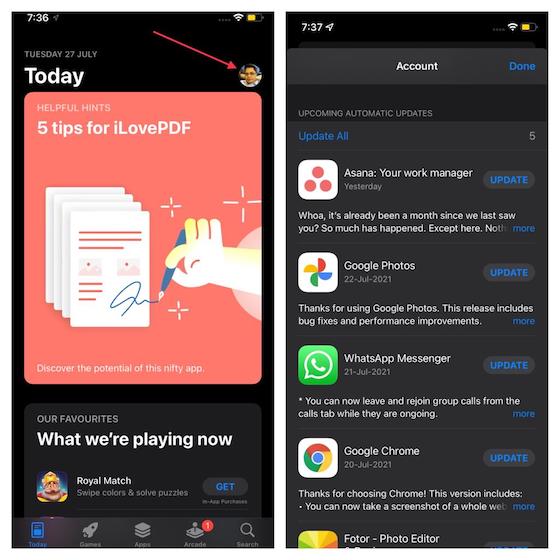
نقترح عليك متابعة تحديث تطبيق Spotify وتنزيله على الفور لإصلاح استنزاف البطارية الكبير الذي يسببه على أجهزة iOS 15.
8. إعادة تعيين كافة الإعدادات
عندما يبدو أن جهازي متورط في مشكلة مستمرة ، ألجأ إلى هذا الحل الجذري والموثوق دون أن يفشل. ويمكنك الاعتماد عليها لحل مشكلات استنزاف البطارية في نظام التشغيل iOS 15 أيضًا. بالنسبة لأولئك غير المدركين ، تؤدي إعادة تعيين جميع الإعدادات إلى مسح الإعدادات الحالية بالكامل ، بما في ذلك VPN و Wi-Fi ، ولكنها تحافظ على أمان جميع الوسائط والبيانات. لذا لا ضير من إعطائها فرصة.
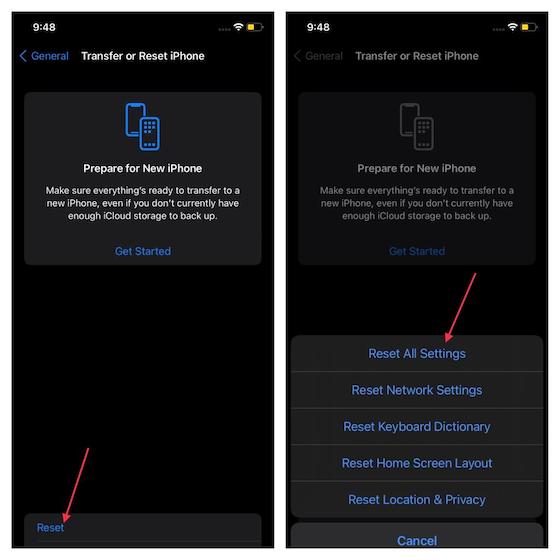
انتقل إلى الإعدادات -> عام -> نقل أو إعادة تعيين iPhone -> إعادة تعيين. الآن ، حدد إعادة تعيين جميع الإعدادات في القائمة المنبثقة وقم بتأكيد الإجراء. لقد قمنا بتجميع دليل مخصص لإعادة تعيين جميع الإعدادات في iOS 15 ، حتى تتمكن من التحقق من ذلك لمزيد من المعلومات.
9. قم بإزالة الفوضى من تخزين iPhone الخاص بك
يمكن أن يؤدي التخزين المسدود إلى العديد من المشكلات ، بما في ذلك ارتفاع درجة الحرارة ، وبطء واجهة المستخدم ، والتجميد ، واستنزاف البطارية. لذلك إذا لم تقم بمسح ذاكرة التخزين المؤقت أو الملفات الزائدة عن الحاجة أو مرفقات رسائل التخزين لفترة من الوقت ، فهناك احتمال كبير أن يكون التخزين المزدحم وراء مشكلة استنزاف البطارية.
للحصول على منظور أفضل حول التطبيقات التي يجب تنظيفها ، انتقل إلى الإعدادات -> عام -> تخزين iPhone . الآن ، تحقق من شريط استهلاك التخزين لمعرفة كيفية استخدام التخزين. لاحظ أيضًا مساحة التخزين المستخدمة بواسطة System Data (المعروفة سابقًا باسم Other).
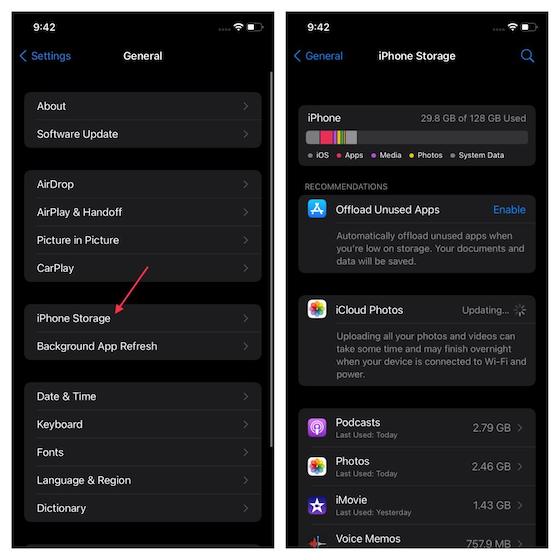
في هذه الشاشة ، سترى قائمة طويلة من التطبيقات المثبتة ومقدار المساحة التي يشغلها كل واحد منهم على جهاز iOS 15 الخاص بك. بمجرد العثور على التطبيقات التي تشغل أكبر مساحة تخزين ، قم بتنظيفها. أيضًا ، احذف جميع التطبيقات غير المفيدة وأدوات iPhone ولقطات الشاشة ومقاطع الفيديو التي لم تعد بحاجة إليها.
بمجرد حذف جميع الملفات والتطبيقات غير الضرورية ، قم بفرض إعادة التشغيل (ويعرف أيضًا باسم إعادة الضبط الثابت) لجهاز iPhone الخاص بك. للقيام بذلك ، اتبع الخطوات أدناه:
- على iPhone 8 أو أحدث بدون زر الصفحة الرئيسية: اضغط على زر رفع الصوت وحرره بسرعة. اضغط على زر خفض الصوت وحرره بسرعة. بعد ذلك ، تأكد من الضغط باستمرار على الزر الجانبي حتى ترى شعار Apple.
- على iPhone 7 و 7 Plus: اضغط مع الاستمرار على الزر الجانبي وزر خفض الصوت معًا حتى تصبح الشاشة سوداء وينبثق شعار Apple.
- على iPhone 6s و iPhone SE: اضغط مع الاستمرار على الزر الجانبي والزر الرئيسي في آنٍ واحد حتى يظهر شعار Apple.
10. تحديث البرنامج
كما ذكرت أعلاه ، فإن خلل البرنامج دائمًا ما يكون المشتبه به الرئيسي ، خاصةً عندما يواجه جهازك شيئًا غير متوقع. إذا لم تنجح أي من النصائح المذكورة أعلاه في استكشاف مشكلة استنزاف البطارية على جهاز iOS 15 وإصلاحها ، فهناك احتمال كبير أن يكون خطأ البرنامج هو الجاني. وفي هذا السيناريو ، يعد تحديث البرنامج هو أفضل رهان.
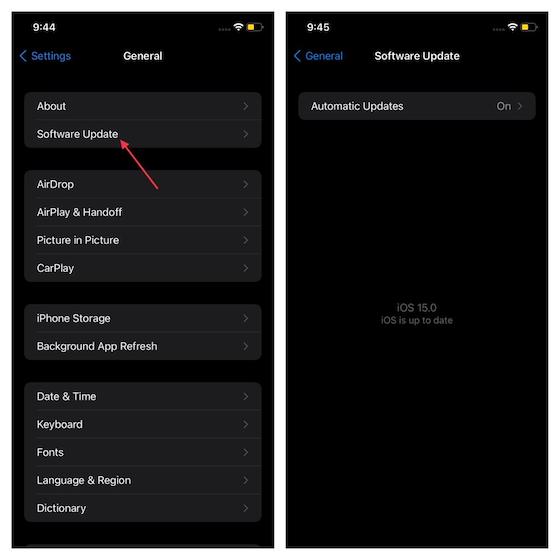
لتحديث جهاز iPhone الخاص بك ، انتقل إلى الإعدادات -> عام -> تحديث البرنامج ، ثم قم بتنزيل أحدث إصدار من iOS 15 وتثبيته.
ملاحظة : على الرغم من أنه ليس حلاً في حد ذاته ، إلا أنني أوصيك بالتحقق من صحة بطارية جهاز iPhone الذي يعمل بنظام التشغيل iOS 15. انتقل إلى الإعدادات -> البطارية -> Battery Health لمعرفة السعة القصوى للبطارية بالنسبة إلى الوقت الذي كانت فيه جديدة. . ضع في اعتبارك أن السعة الأقل تعني ساعات أقل من الاستخدام بين عمليات الشحن. إذا انخفضت سعة البطارية بشكل كبير ، فستحتاج إلى استبدال بطارية iPhone .
نصائح لإصلاح مشكلة استنزاف بطارية iOS 15 على iPhone
هذه هي الطريقة التي يمكنك بها زيادة عمر البطارية على iPhone الخاص بك الذي يعمل بنظام iOs 15. من خلال التخلص من الملفات والتطبيقات الزائدة عن الحاجة بالإضافة إلى التحكم في ميزات امتصاص الطاقة ، يمكنك حل مشكلات استهلاك الطاقة السريع. ضع هذه النصائح في الاعتبار ، وسترى الفرق على الفور. بالمناسبة ، هل لديك أي استفسارات أخرى حول مشكلة استنزاف بطارية iOS 15؟ إذا كان الأمر كذلك ، فأخبرنا بذلك في قسم التعليقات أدناه. أيضًا ، شارك أفكارك حول iOS 15 وما إذا كان يرقى إلى مستوى توقعاتك أم لا.
